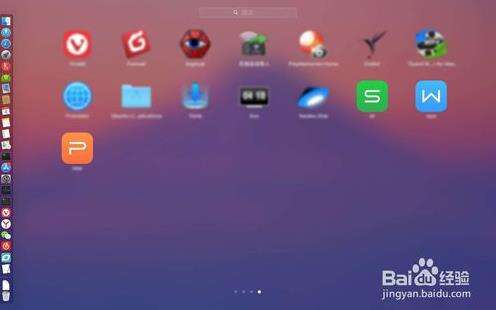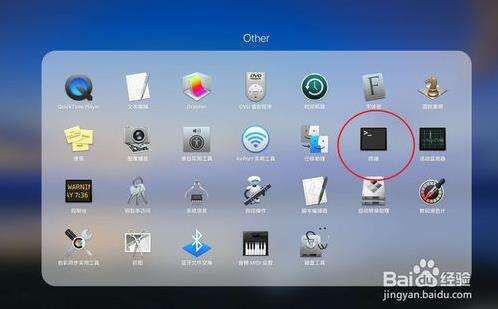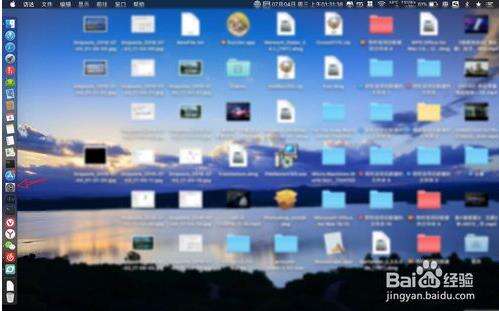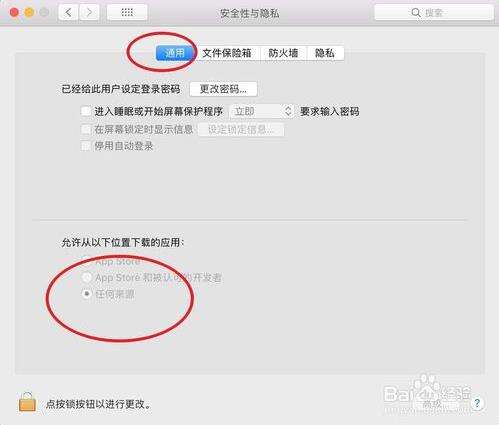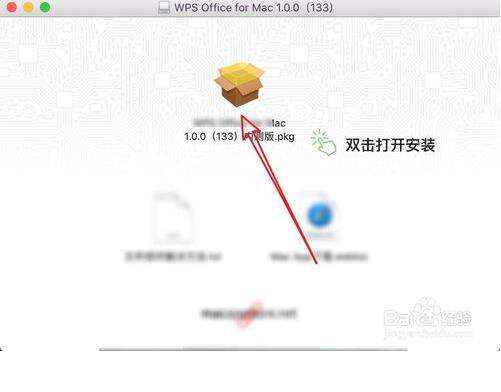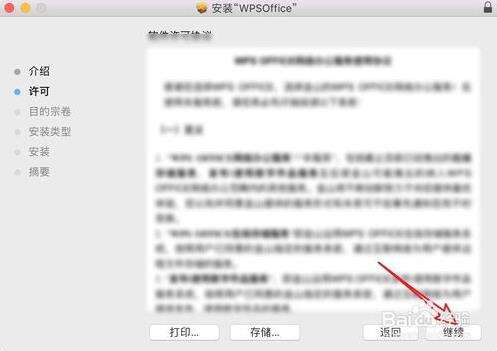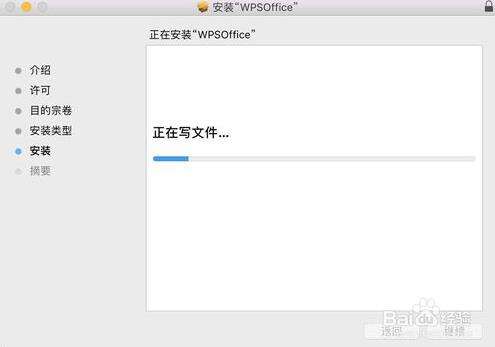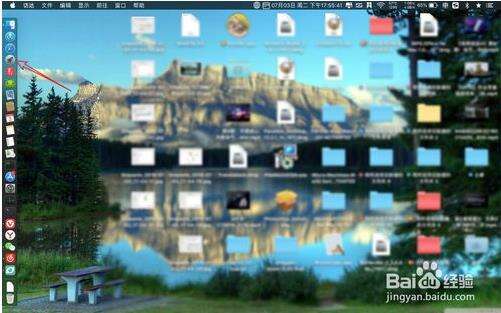WPS Office for Mac 如何安装(WPS Office for Mac使用)
系统教程导读
收集整理了【WPS Office for Mac 如何安装(WPS Office for Mac使用)】操作系统教程,小编现在分享给大家,供广大互联网技能从业者学习和参考。文章包含489字,纯文字阅读大概需要1分钟。
系统教程内容图文
WPS Office for Mac 如何安装使用:
方法/步骤
打开【启动台】,打开【other其他的文件夹】。
在终端输入如下的命令:
sudo spctl –master-disable
并且在password输入管理员密码,输入无任何显示。接着点击【偏好设置】。
点击这里的【安全与隐私】,点击【通用】把【未知来源】打开了。
到网上下载安装包(目前是公测阶段)点击它,点击里面的pkg。
[!–empirenews.page–]
点击图一的【继续】点击右下角的【继续】。
点击【同意】,点击菜单上【安装】。
输入管理员密码点【安装软件】,等待安装成功。
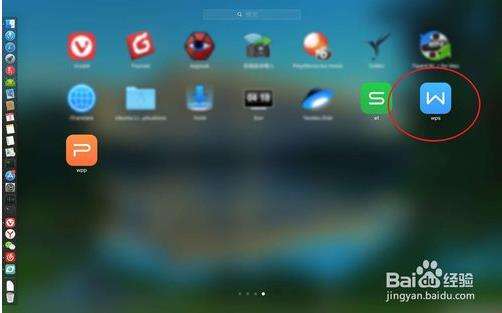
系统教程总结
以上是为您收集整理的【WPS Office for Mac 如何安装(WPS Office for Mac使用)】操作系统教程的全部内容,希望文章能够帮你了解操作系统教程WPS Office for Mac 如何安装(WPS Office for Mac使用)。
如果觉得操作系统教程内容还不错,欢迎将网站推荐给好友。